iPadアプリ版のお取引
お取引(新規買注文から決済売注文の流れ)
発注方法
1. 「レート」を選択
「レート」ウィンドウから取引したい通貨のレートをタップします。
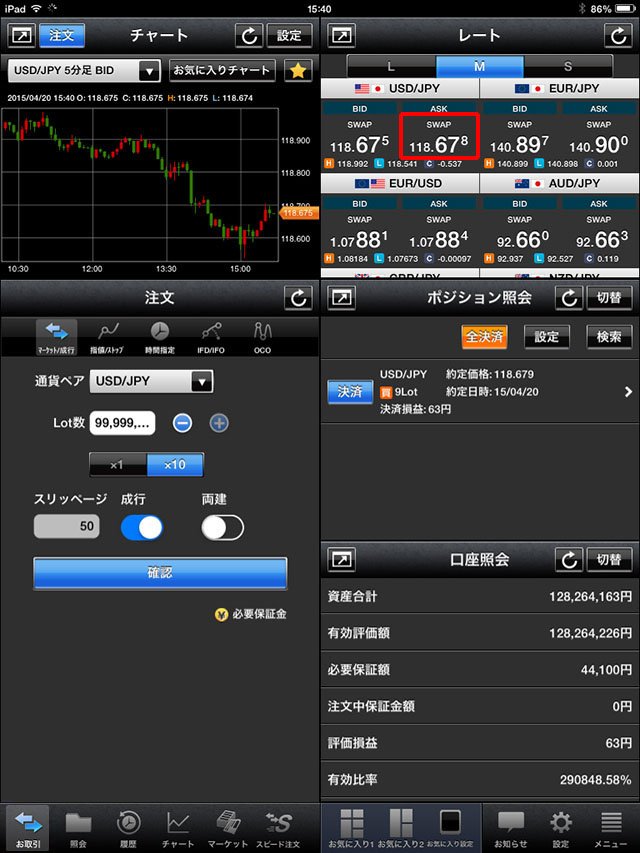
2. 注文内容を入力
「注文」ウィンドウが開くので、通貨ペア、Lot数などを入力後、「確認」をタップします。
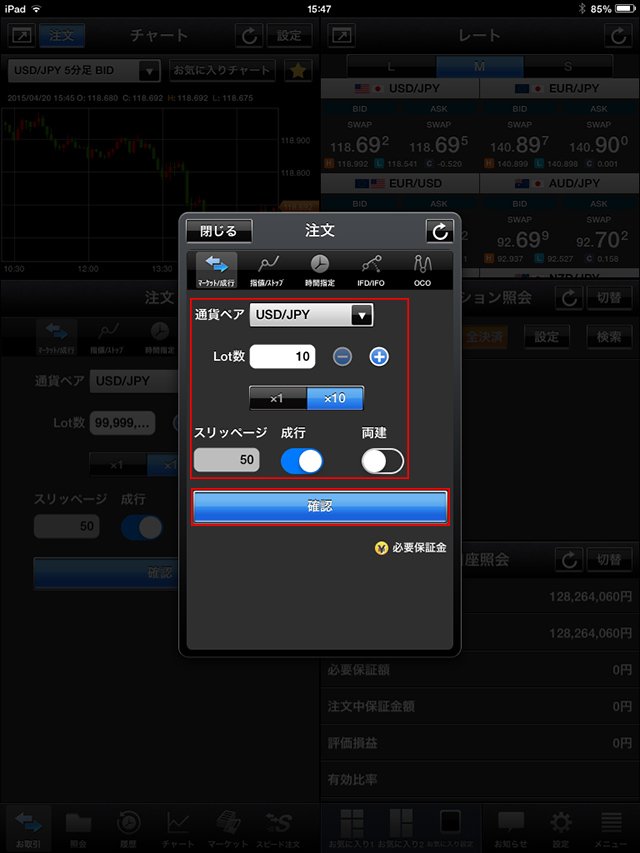
3. 注文内容を確認
注文内容を確認して発注するレートをタップします。
- 買い注文の場合は、買いをタップ。

4. 注文成立
新規注文が成立します。
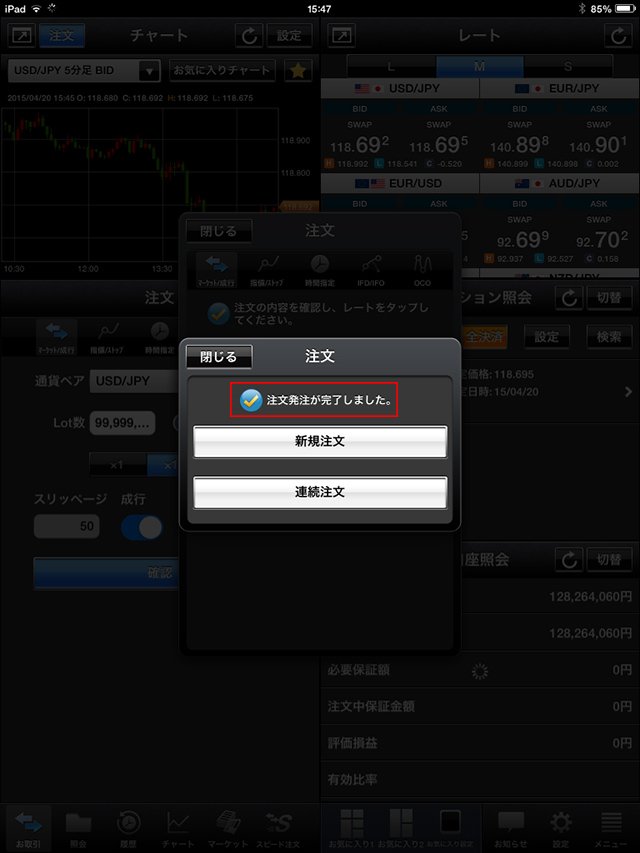
決済方法
1. 「照会」をタップ
下部のアイコンから「照会」をタップして照会画面へ遷移します。
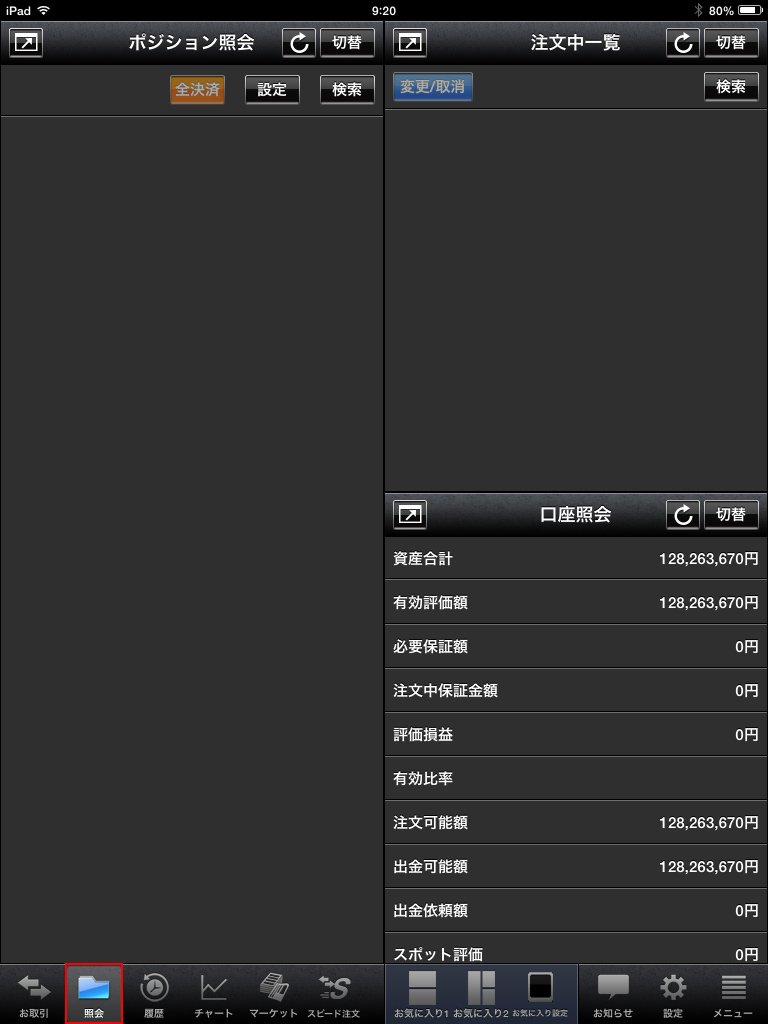
2. 「決済」をタップ
「ポジション照会」ウィンドウから決済したいポジションの「決済」をタップします。
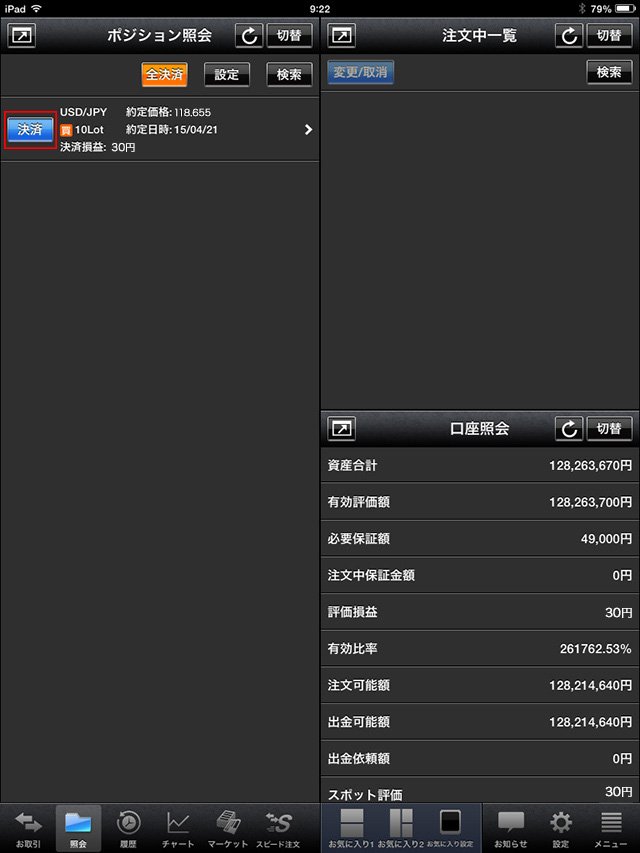
3. 注文内容を入力
「決済注文」ウィンドウが開くので、Lot数など決済内容を入力後、「確認」をタップします。
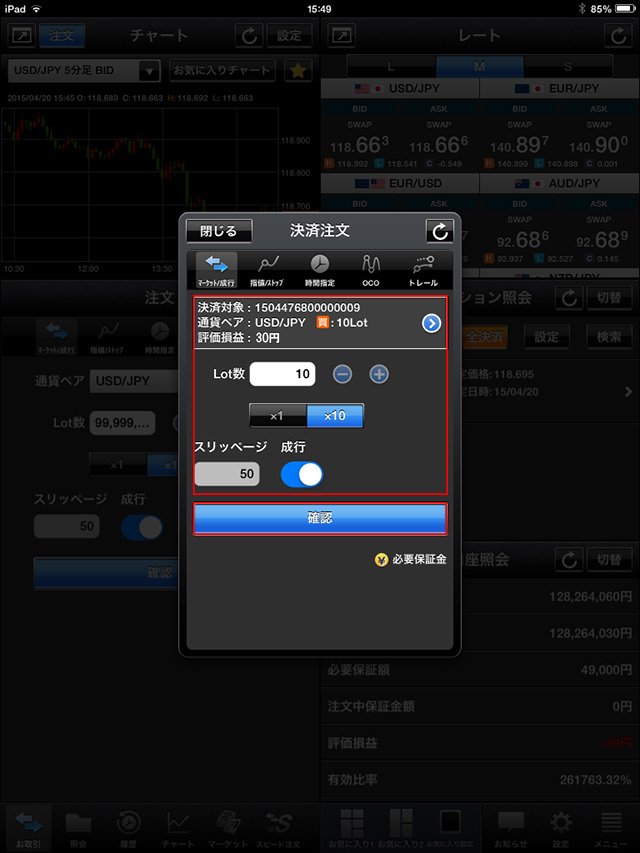
4. 注文内容を確認
注文内容を確認後、レートをタップします。
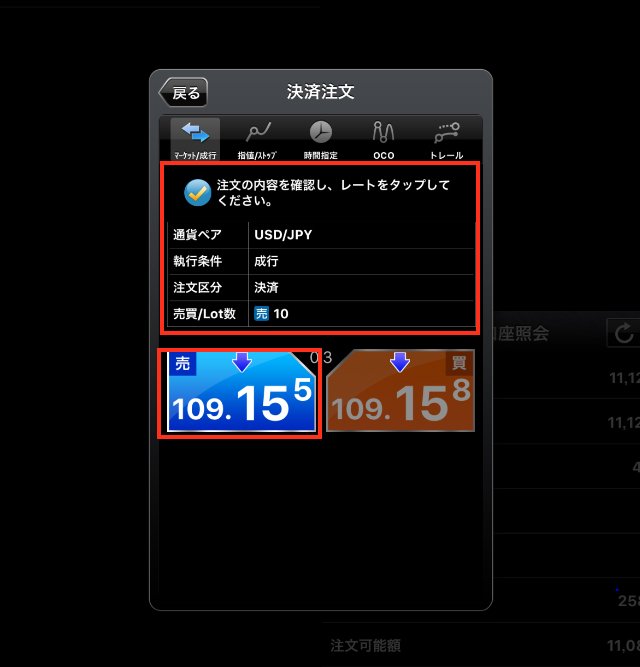
5. 注文成立
決済注文が成立します。
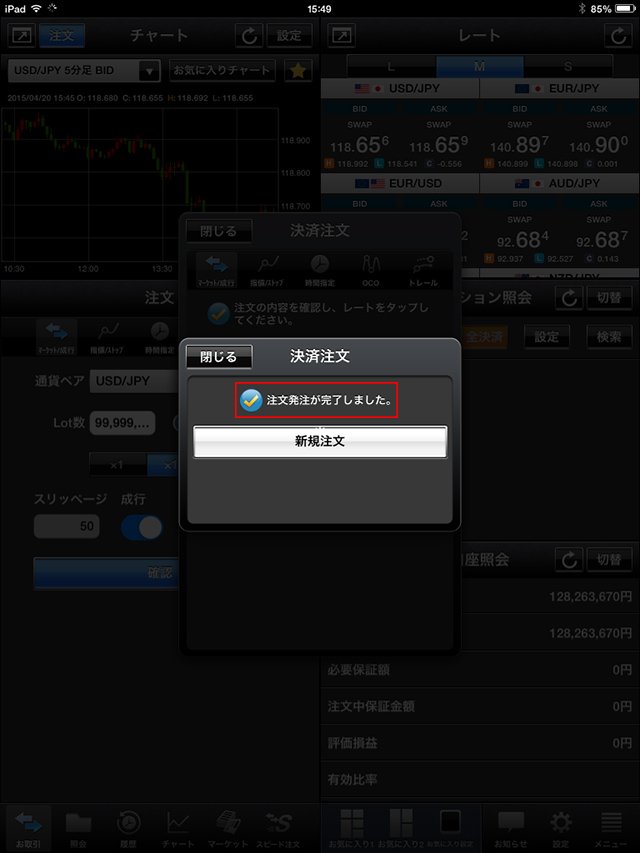
まだインストールしていない方は、こちらの手順でインストールしてください。
iPadアプリ インストール